Hulu er en av de beste streaming-appene du kan bruke til å se ubegrenset med filmer og TV-serier.Noen brukere har imidlertid nylig rapportert forskjellige Hulu-feilkoder på strømmeenhetene sine.
Noen ganger kan du støte på Hulu feilkode P-dev302 når du prøver å få tilgang til Hulu via mobilappen, smart-TVen eller nettleseren.Derfor tilbyr vi en feilsøkingsguide for å hjelpe deg med å fikse Hulu feilkode P-dev302.
Det er forskjellige måter å løse feilen ovenfor.Men det er viktig å først forstå hva Hulu feilkode P-dev302 er og hva som ligger bak den.Å forstå hvorfor vil hjelpe deg med å finne og implementere den mest passende tilnærmingen.
Innhold
- 0.1 Hva er Hulu feilkode P-dcev302?
- 0.2 Hva forårsaker Hulu feilkode P-dev302?
- 0.3 Metode XNUMX: Grunnleggende feilsøking
- 0.4 Metode 2: Feilsøk nettverkstilkoblingsproblemer
- 0.5 Metode 3: Start Hulu-strømmeenheten på nytt
- 0.6 Metode 4: Fjern enheten og legg den tilbake til Hulu-kontoen
- 0.7 Metode 5: Oppdater TV-fastvaren
- 0.8 Metode XNUMX: Tilbakestill strømmemedieenheten til fabrikk
- 0.9 Metode 7: Kontakt Hulu Support
- 1 Å hei, hyggelig å møte deg.
Hva er Hulu feilkode P-dcev302?
Hulu er en velkjent abonnementsbasert strømmetjeneste i USA.den tilhørerEies av The Walt Disney Company.Du kan noen ganger støte på feilkode P-dev302 når du prøver å spille av en video eller streame videoinnhold i Hulu.I tillegg kan du støte på følgende feilkoder:
- Feilkode P-dev318
- Feilkode P-dev322
Hva forårsaker Hulu feilkode P-dev302?
Selv om det er flere årsaker bak denne feilen;Noen av dem er listet opp nedenfor:
- utdatert operativsystem
- Problemer i Hulu-appen
- Anti-sporing er aktivert i nettleserens innstillinger
- Ingen datatilgang mellom Hulu-serveren og Hulu-appen/nettsiden
- ustabil internettforbindelse
- Videoavspilling mislyktes
En liste over metoder for å fikse Hulu feilkode P-dev302 har blitt kompilert og arrangert i henhold til brukerens bekvemmelighet.
Metode XNUMX: Grunnleggende feilsøking
Hulu feilkode P-dev302 regnes som et vanlig problem, og selskapet har selv kommet opp med noen løsninger.Følg de grunnleggende feilsøkingstrinnene for raskt å løse denne feilen:
1. Avslutt Hulu-appen/nettsiden og åpne den på nytt.
2. Tilbakestill passordet ditt og logg på kontoen din med den nye påloggingsinformasjonen.
3.Lukk alle bakgrunnsapper og start Hulu på nytt.
4.stengingstrømmeenheten din ogKoble fra alle strømledningerog vent noen minutter.Koble nå til kabelen igjen og sjekk om Hulu-feilkoden P-dev302 er fikset.
5.en undersøkelse Er det et problem med HDMI eller andre kabler (Hvis det er).Koble kabelen ovenfor til en annen port på Hulu-enheten eller bytt ut med en ny.
Metode 2: Feilsøk nettverkstilkoblingsproblemer
Sørg for at internettforbindelsen din er rask og stabil, samt tilstrekkelige båndbreddebegrensninger.Når tilkoblingen ikke er på et optimalt nivå, vil Internett-tilkoblingen bli avbrutt oftere.
1.Kjør en hastighetstestfor å vite gjeldende nettverkshastighet.
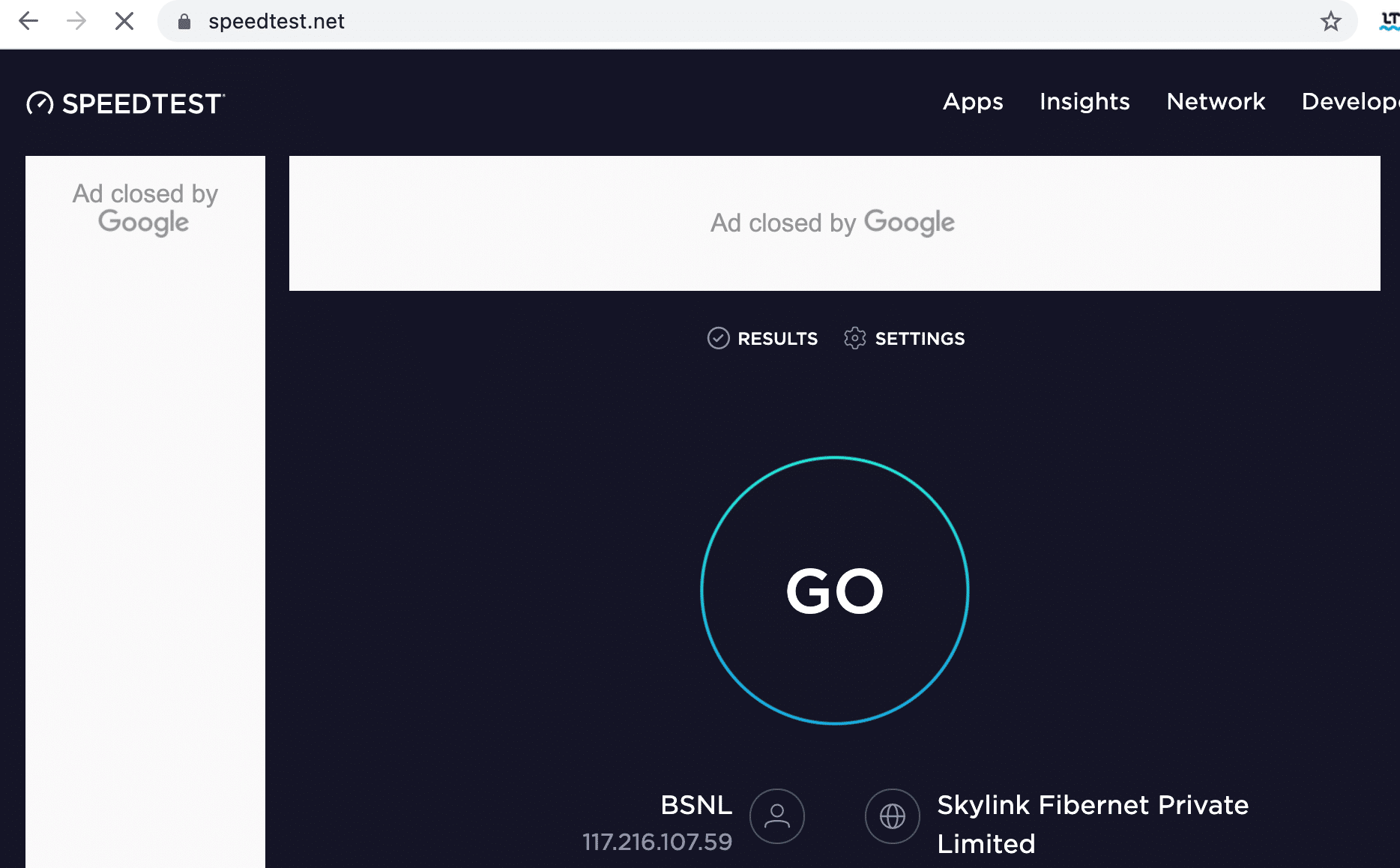
2. Hvis du ikke mottar ønsket signalstyrke,Bruk en Ethernet-kabel for å koble til din Hulu-strømmeenhetog test på nytt.
3. Oppgrader tillevert av nettverksleverandørenRaskere internettpakker.
4.start ruteren på nyttog prøv å koble til igjen.
5.Trykk på RESET/RST-knappenTilbakestill ruteren.

Metode 3: Start Hulu-strømmeenheten på nytt
I denne artikkelen diskuteres trinnene for å starte Android og Roku TV på nytt.
Start Roku TV på nytt
Omstartsprosessen for Roku TV ligner på en datamaskin.Bortsett fra Roku TV og Roku 4, har ikke andre versjoner av Roku en PÅ/AV-bryter.Så vi har forklart trinnene for å starte Roku-enheten på nytt med fjernkontrollen:
1.按Hjemmesideknappen for å gå innsystem.
2. Søk nåsystemstartog velg den.
3. VelgStart på nytt,Som vist under.det vilBekreft omstart for å slå av Roku-spilleren, og slå den deretter på igjen.denne måten.
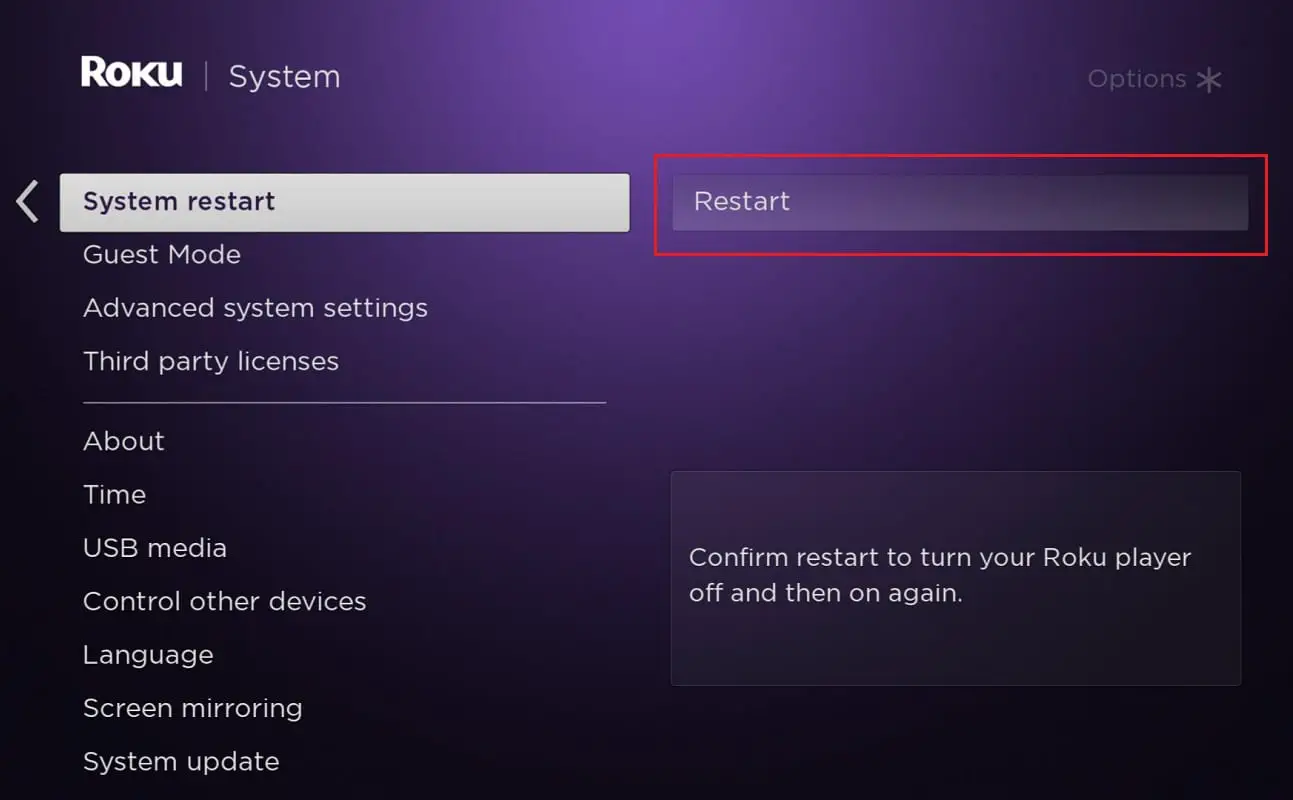
4. Nå vil Rokustenging.vent til detpower ups.
start android tv på nytt
Omstartsprosessen for Android TV avhenger av TV-modellen din.Her er noen måter du kan starte Android TV på nytt med fjernkontrollen.
1. Trykk![]() (Hurtig oppsett)
(Hurtig oppsett)
2. Naviger nå tilInnstillinger > System > Start på nytt > Start på nytt.
Metode 4: Fjern enheten og legg den tilbake til Hulu-kontoen
Noen ganger kan et midlertidig kommunikasjonsproblem mellom Hulu-serveren og strømmeenheten utløse Hulu-feilkoden P-dev302.For å løse dette problemet, fjern alle enheter knyttet til Hulu-kontoen din og legg til enheten du bruker på nytt.
1. StartHuluapplikasjon og klikki øvre høyre hjørne av skjermenBrukerikon.
2. Velg nå den uthevedeLogg utAlternativer.
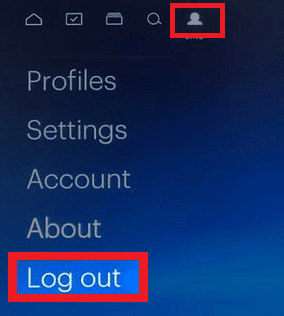
3. Neste,BekreftelseLogg av Hulu-kontoen din ogOmstartdin enhet.
4.Klikk herNavigere tilHulu nettsted.
5. Klikk herLOGG INN, som bildet viser.
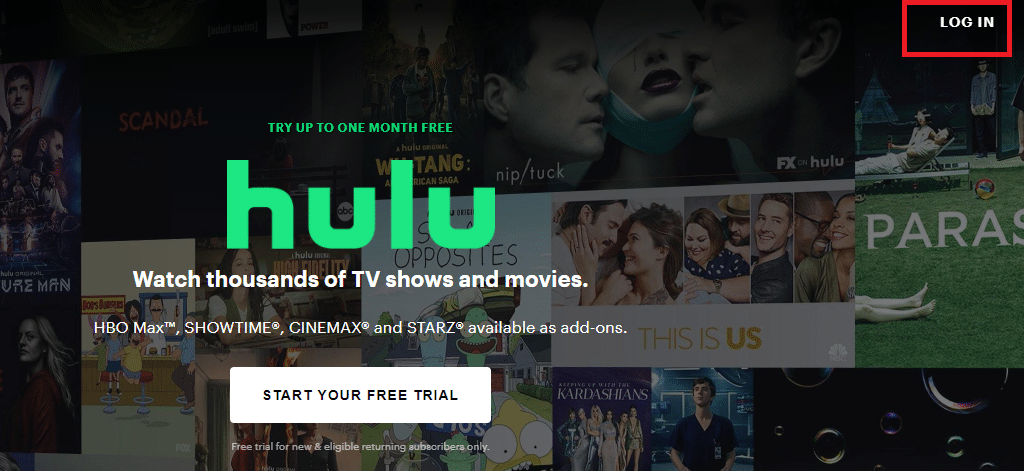
6. Skriv inn påloggingsinformasjonen dinLegitimasjonOg klikk登錄knappen for å fortsette.
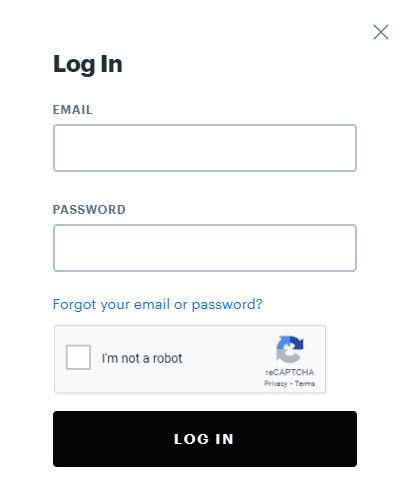
7. Velg dinProfil navnOg velg帳戶Alternativer.
8. I oversikten klikker du og åpnerAdministrer enheter,Følgende.

9. Velg herSlettfor å fjerne alle tilknyttede enheter.
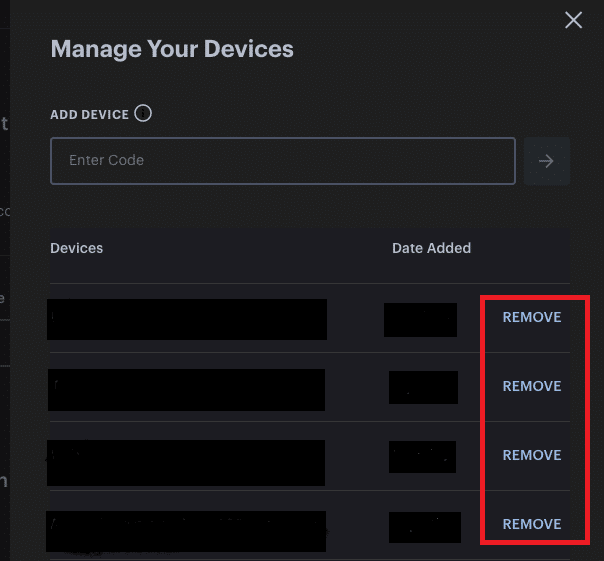
10. Til slutt,Fra enheten møter du Hulu feilkode P-dev302 igjenLogg inn på Hulu.
Metode 5: Oppdater TV-fastvaren
Les nedenfor for å oppdatere din Roku eller Android TV.
Oppdater Roku TV
Roku TV oppdateres oftere enn Android TV.Derfor blir Roku TV-funksjoner og kanalutvidelser endret og oppdatert hver gang en oppdatering installeres.Du kan imidlertid
1. Trykk og hold på fjernkontrollenHjem-knappog naviger tilsette opp.
2. Velg nåsystemOg gå innsystem oppdatering,som bildet viser,
注意: gjeldende programvareversjon og densOppdater dato og klokkeslettvises på skjermen.
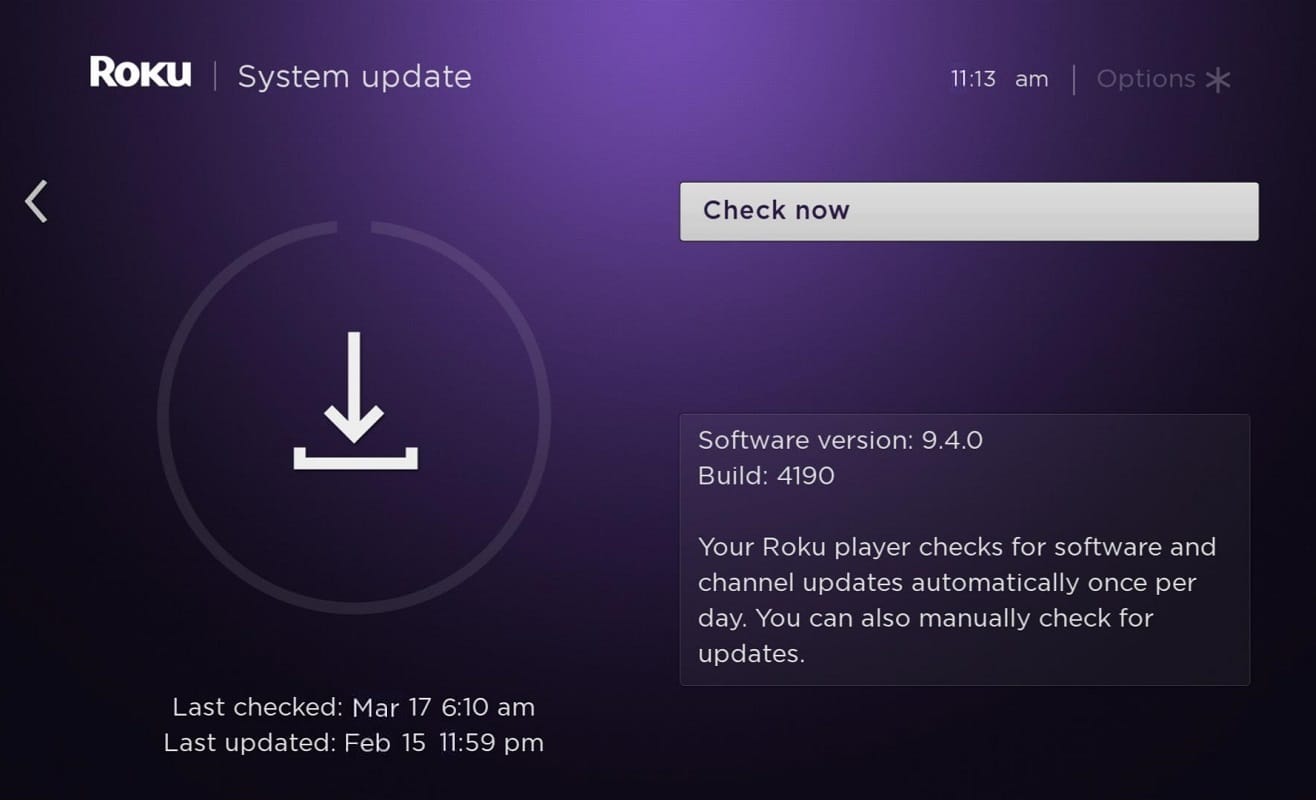
3. Velg herSjekk nåfor å vise oppdateringer, hvis noen.
Når den er fullført, vil Roku TV automatisk oppdatere til den nyeste versjonen og starte på nytt.
Merk:Når du velger automatiske oppdateringer i Roku TV, er det en god sjanse for at en feil vil bryte inn i systemet ditt og hindre deg i å bruke Roku TV.Hvis du støter på dette problemet, må du starte enheten på nytt.
Oppdater Android TV
Trinnene for å oppdatere Android TV varierer fra modell til modell.Du kan imidlertid sørge for at TV-en din oppdateres regelmessig ved å aktivere funksjonen for automatisk oppdatering på TV-en.
Merk:Vi har forklart trinnene for Samsung Smart TV-er, men andre modeller kan variere.
1. Trykkpå Android TV-fjernkontrollenHjem/Kilde-knapp.
2. Naviger tilsette opp>支持>Programvare oppdatering.
3A.det er her,Slå på automatiske oppdateringerfor å la enheten din automatisk oppdatere Android-operativsystemet.
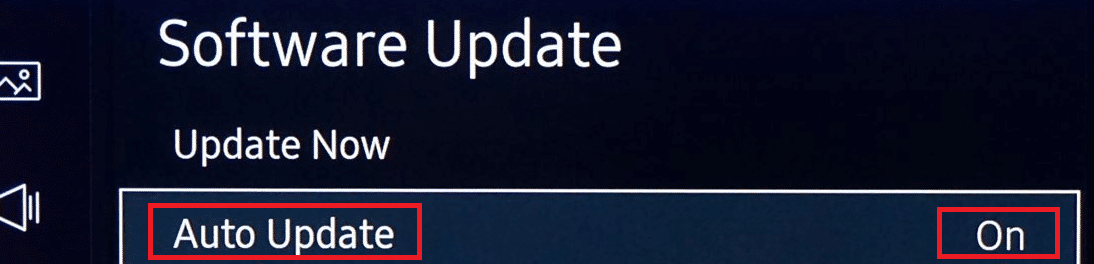
3B.Eller velgoppdater umiddelbartmulighet for å søke etter og installere nye oppdateringer.
4. Til slutt,start tv-en på nyttOg sjekk om Hulu feilkode P-dev302 er løst.
Metode XNUMX: Tilbakestill strømmemedieenheten til fabrikk
Enheten din kan også være skadet.I dette tilfellet, prøv å tilbakestille enheten til fabrikkstandard for å fikse problemet.
注意: Etter en tilbakestilling av fabrikken må enheten installere alle tidligere lagrede data på nytt.Sørg derfor forFør du utfører en tilbakestilling av fabrikkenSikkerhetskopier dataene dine.
Metode 7: Kontakt Hulu Support
Hvis ingen av metodene ovenfor løser problemet, prøv å beståHulu-støttesideellerHulu brukerforumKontakt Hulu Support.Den gir 24X7 service til brukere.
Vi håper denne veiledningen var nyttig og at du klarte å fikse den på strømmeenheten dinHulu feilkode P-dev302.





